Wie lange bleiben Nachrichten/Medien bis zur Zustellung gespeichert?
Nachrichten und Dateien bleiben auf den Servern solange gespeichert, bis sie entweder erfolgreich zugestellt werden konnten oder 14 Tage vergangen sind (je nachdem, was zuerst eintrifft).
Verwandte Einträge
-
 Nachricht wird gesendet
Nachricht wird gesendet
Die Nachricht wird an den Server gesendet. Wenn dieser Status mehr als einige Sekunden erscheint, könnten Verbindungsprobleme vorliegen. In diesem Fall bleibt die Nachricht in der Warteschlange und wird gesendet, sobald wieder eine Verbindung besteht (unter iOS nur bei geöffneter App). -
 Nachricht gesendet
Nachricht gesendet
Die Nachricht wurde erfolgreich an den Server übermittelt, und dem Empfänger wurde eine Push-Benachrichtigung gesendet, falls erforderlich. -
 Nachricht zugestellt
Nachricht zugestellt
Die Nachricht ist beim Gerät des Empfängers angekommen; sie wurde noch nicht in der betreffenden Konversation aufgerufen, aber es wurde eine Push-Benachrichtigung eingeblendet. Wenn der Empfänger Lesebestätigungen deaktiviert hat, bleibt dieser Status permanent bestehen, auch wenn die Nachricht gelesen wurde. -
 Nachricht gelesen
Nachricht gelesen
Die Nachricht wurde vom Empfänger gelesen. Falls der Empfänger Lesebestätigungen deaktiviert hat, erscheint dieser Status nicht.
-
 Sprachnachricht abgespielt (Android)
Sprachnachricht abgespielt (Android)
Die Sprachnachricht wurde vom Empfänger abgespielt. Unabhängig davon, ob der Empfänger eine Sprachnachricht abgespielt hat oder nicht, erscheint beim Sender der «Nachricht gelesen»-Status (bzw. der «Nachricht zugestellt»-Status, falls Lesebestätigungen deaktiviert sind).
-
 Senden fehlgeschlagen
Senden fehlgeschlagen
Die Nachricht konnte nicht gesendet werden. Dies kann z.B. vorkommen, wenn während eines Datei-Versands die Netzwerkverbindung unterbrochen wird. Tippen Sie unter iOS auf das «Erneut versuchen»-Symbol neben der Nachricht. ( )
)
Symbole in der Chatübersicht
 Gruppenchat
Gruppenchat
Bei diesem Chat handelt es sich um einen Gruppenchat. Unbeantwortete Nachricht
Unbeantwortete Nachricht
Der Kontakt hat Ihnen eine Nachricht gesendet, die nicht beantwortet wurde. Notizgruppe
Notizgruppe
Dieser Chat ist eine Gruppe, in der nur Sie Mitglied sind und die für Notizen an sich selbst verwendet werden kann.
Wenn der Empfänger Lesebestätigungen deaktiviert hat, wechselt der «Zugestellt»-Status nicht zu «gelesen», nachdem Nachrichten gelesen wurden.
Ein farbiger Streifen (bzw. dessen Abwesenheit) unter der Titelleiste gibt Aufschluss über den gegenwärtigen Verbindungsstatus:
-
Rot: Threema ist derzeit nicht mit dem Server verbunden. Das liegt meistens an Problemen mit der Internetverbindung Ihres Telefons (z.B. wenn Sie keinen 3G-Empfang haben, mit einem fehlerhaften Wi-Fi-Netzwerk verbunden sind
oder mit einem Wi-Fi-Hotspot, der ein Login benötigt). Threema wird alle 10 Sekunden versuchen, eine Verbindung aufzubauen.
-
Orange: Threema verbindet sich gerade mit dem Server. Eine Antwort wurde empfangen (die Internetverbindung besteht also), aber der Loginprozess ist noch nicht abgeschlossen. Wenn dieser Status mehr als einige Sekunden
erscheint, liegt das meistens an einer langsamen bzw. instabilen Internetverbindung.
- Kein Streifen: Threema ist mit dem Server verbunden. Neue Nachrichten erscheinen unverzüglich.
Der Grund dafür ist in der Regel ein Problem mit Push-Benachrichtigungen oder (insbesondere unter Android) ein Problem mit der Hintergrund-Ausführung bzw. der Hintergrund-Netznutzung. Anders ausgedrückt: Nach einer gewissen Zeit kann es vorkommen, dass Handys (auch hier insbesondere Android-Geräte) im Hintergrund Threema «den Stecker ziehen». Bitte befolgen Sie die Schritte zur Fehlerbehebung für Android (Samsung, Huawei, Xiaomi, Sony, OnePlus, Gigaset, Ulefone Armor, Doogee, etc.) bzw. iOS.
- Android: Emojis können über das Menü neben dem Texteingabefeld eingefügt werden. Zusätzliche Emoji-Keyboards sind nicht nötig.
-
iOS: Aktivieren Sie in den iOS-Einstellungen unter «Allgemein > Tastatur > Tastaturen» die «Emoji»-Tastatur. Schalten Sie nun beim Schreiben einer Nachricht auf diese Tastatur um, indem Sie auf die «Weltkugel»-Taste (in
der untersten Zeile der Tastatur) tippen.
Unter Android (alle App-Versionen) und iOS (ab Threema Version 2.9.0) können empfangene Nachrichten im Hintergrund entschlüsselt und eine Vorschau des Inhalts in Push-Benachrichtigungen angezeigt werden. Dazu muss die Push-Vorschau in den Threema-Einstellungen aktiviert sein.
Wenn unmittelbar nach dem Eingang einer Push-Benachrichtigung keine oder eine zu schlechte Internetverbindung besteht, kann die Vorschau möglicherweise nicht angezeigt werden.
Keine Vorschau wird unter Android angezeigt, wenn:
- der Hauptschlüssel gesperrt ist, oder
- die PIN-Sperre aktiv ist, oder
- Hintergrunddaten ausgeschaltet sind
Kontaktnamen
Wenn unter iOS unmittelbar nach dem Eingang einer Push-Benachrichtigung keine oder eine zu schlechte Internetverbindung besteht, kann der Name aus dem Adressbuch möglicherweise nicht angezeigt werden.
Wenn der Name aus dem Adressbuch nicht angezeigt werden kann, wird stattdessen der sogenannte «öffentliche Nickname» angezeigt. Standardmässig ist dieser mit der ID des Absenders festgelegt und kann jederzeit verändert werden. Sie können den Absender z.B. bitten, den Vornamen als Nickname zu verwenden, um besser zu erkennen, von wem die Nachricht stammt.
Probleme beim Versand können verschiedene Ursachen haben. Um das Problem einzugrenzen, gehen Sie bitte wie folgt vor:
- Bitte senden Sie mit Threema eine Nachricht an die ID ECHOECHO. Die Nachricht sollte zurückkommen. Falls dies funktioniert, können Sie Nachrichten problemlos versenden und empfangen, und das Problem ist wahrscheinlich beim Empfänger zu suchen.
- Stellen Sie sicher, dass die Threema-ID, welche Ihnen für den jeweiligen Kontakt angezeigt wird, auch tatsächlich beim Empfänger noch in Gebrauch ist. Es könnte sein, dass der Empfänger eine neue Threema-ID erstellt hat; in diesem Fall kommen Nachrichten an die alte ID nicht mehr an. Das lässt sich einfach verhindern, indem alte IDs gelöscht und doppelte Kontakte entfernt werden.
- Möglicherweise wurde Ihre ID beim Empfänger unabsichtlich blockiert. Bitten Sie den Empfänger, dies kurz nachzuprüfen (iOS: Threema > Einstellungen > Privatsphäre > Blockierte Kontakte; Android: Threema > Kontakte > Kontakt lange antippen, dann im Menü «Kontakt deblockieren»). Überprüfen Sie bitte, dass auch Sie selbst den Empfänger nicht blockiert haben.
ECHOECHO ist eine besondere ID, welche empfangene Nachrichten umgehend zurückschickt. Scannen Sie folgenden QR-Code, um den Schlüssel zu überprüfen:
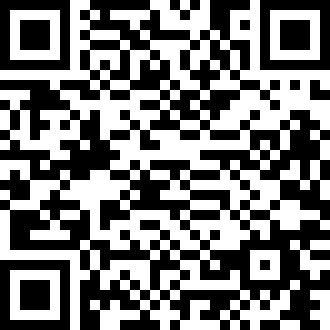
Bitte beachten Sie, dass im Allgemeinen QR-Codes zur Überprüfung von IDs nicht über das Internet gesendet, sondern nur direkt vom persönlichen Smartphone der entsprechenden Person gescannt werden sollten, um sicher zu gehen, dass keine Manipulation durch Dritte stattgefunden hat.
Einzelne Nutzer blockieren
Wenn Sie von einem Threema-Nutzer unerwünschte Nachrichten (Spam, Junk) erhalten, können Sie diesen Kontakt blockieren.
- Android: Öffnen Sie die Kontaktdetails, indem Sie auf das Profilbild tippen. Navigieren Sie dann im Seitenmenü zu «Kontakt blockieren». Alternativ können Sie unter «Threema > Einstellungen > Privatsphäre > Blockierte Kontakte» die Threema-ID des betreffenden Kontakts auf die Liste der blockierten Kontakte setzen.
- iOS: Gehen Sie dazu in die Detailansicht des Kontaktes und scrollen Sie nach unten bis zur Option «Kontakt blockieren». Alternativ können Sie in Threema unter «Einstellungen > Privatsphäre > Blockierte Kontakte» die Threema-ID des betreffenden Kontakts auf die Liste der blockierten Kontakte setzen.
Der Blockierte selbst sieht nicht, dass er oder sie blockiert ist.
Unbekannte Kontakte blockieren
Threema bietet die Möglichkeit, Nachrichten von Nutzern, die sich nicht in Ihrer Kontaktliste befinden, generell zu blockieren. Die Einstellung dazu finden Sie unter «Einstellungen > Privatsphäre > Unbekannte blockieren».
Achtung: Ist die Option «Unbekannte blockieren» aktiv, können Freunde, die nicht in Ihrer Kontaktliste auftauchen (also keine Ihnen bekannte E-Mail-Adresse oder Telefonnummer verknüpft haben), Sie nicht anschreiben. Die Nachrichten werden nicht zugestellt, da der Absender als unbekannter Kontakt blockiert ist. Es könnte der Eindruck entstehen, dass der Nachrichtenversand nicht funktioniert.
Einzelne Kontakte in der Kontaktliste des Handys können über «Threema > Einstellungen > Privatsphäre > Ausschlussliste» aus der Threema-Kontaktliste ausgeschlossen werden.
Sämtliche Daten werden vor dem Versand verschlüsselt. Dies benötigt hohe Rechenleistung und kann daher besonders bei älteren Geräten etwas dauern. Um die Sicherheit und Stabilität der Datenverschlüsselung bei allen Nutzern zu gewährleisten, ist der Versand von Videos limitiert.
Android: Das Video kann unabhängig von der Länge nicht grösser als 100 MB sein. Unter «Threema > Einstellungen > Medien» lässt sich die Videokomprimierung einstellen, und je
nach Stärke der Komprimierung ist auch ein Versand längerer Videos möglich.
iOS: Videos können in hoher Qualität bis zu 24 Minuten und in niedriger Qualität bis zu 112 Minuten lang sein.
iOS: Falls Sie für eingehende Nachrichten eines bestimmten Kontakts oder einer bestimmten Gruppe keine Push-Benachrichtigungen erhalten möchten, rufen Sie die Detailansicht des Kontakts oder der Gruppe auf, indem Sie in der Kontaktliste auf den betreffenden Kontakt oder die betreffende Gruppe tippen. Deaktivieren Sie «Ton abspielen», um Push-Benachrichtigungen ohne Ton zu erhalten, oder aktivieren Sie die Option «Nicht stören», um gar keine Push-Benachrichtigungen zu erhalten.
In stummgeschalteten Chats erhalten Sie weiterhin Nachrichten, aber Sie werden nicht mehr mit Push-Benachrichtigungen darüber informiert (d.h. Sie sehen nur bei geöffneter App, ob im betreffenden Chat Nachrichten eingegangen sind).
Threema überträgt Nachrichten via Internet. Abgesehen von den Internet-Verbindungskosten, welche sich je nach Mobilfunkanbieter unterscheiden können, entstehen keine weiteren Kosten pro Nachricht.
Wenn Sie eine Firewall einsetzen, achten Sie bitte darauf, dass folgende TCP-Ports geöffnet sind:
- 5222
- 443
Um Threema-Anrufe zu tätigen, muss Port 3478 oder Port 53 für ausgehenden UDP-Traffic (STUN/TURN-Protokoll) offen sein.
Um Push-Benachrichtigungen zuverlässig zu empfangen, dürfen folgende TCP-Ports nicht blockiert sein:
- 5223 (Apple)
- 5228-5230 (Google)
Wenn es manchmal länger dauert, bis Ihr Gegenüber Ihre Nachrichten erhält, liegt das Problem in der Regel beim Gerät Ihres Kontakts und betrifft entweder ein Problem mit Push-Benachrichtigungen oder (insbesondere unter Android) ein Problem mit der Hintergrund-Ausführung bzw. der Hintergrund-Netznutzung. Anders ausgedrückt: Nach einer gewissen Zeit kann es vorkommen, dass Handys (auch hier insbesondere Android-Geräte) im Hintergrund Threema «den Stecker ziehen» und die App für Anrufe deshalb nicht erreichbar ist.
Für die Fehlerbehebung bitten Sie Ihren Kontakt, die Schritte für Android (Samsung, Huawei, Xiaomi, Sony, OnePlus, Gigaset, Ulefone Armor, Doogee, etc.) bzw. iOS auszuführen.